Brug af tidslinjen i efterforskninger (forklaret)
I en efterforskning:
- Kan du bruge tidslinjefunktionerne til at gennemse optagelser og afspille video fra et bestemt tidspunkt. Videoafspilningen kører i ring i den valgte retning inden for tidsvalgsklammerne. Med denne funktionalitet kan du afspille optagelsen baglæns eller fremad og efterforske det valgte videoklip så mange gange, som du har behov for.
Element Hvad kan det bruges til? 
Klik på og hold afspilningsskyderen og træk den så til venstre eller højre. Giv slip på afspilningsskyderen for at starte afspilning af optagelsen på det valgte tidspunkt. 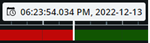
Du kan se det valgte tidspunkt for optagelsen på tidsangivelsen midt på tidslinjen. Klik for at åbne tidsvælgeren og vælg et tidspunkt og en dato for at gå til det bestemte tidspunkt i videoen. (se Angiv tidspunkt for videoafspilning). 

Afspil optagelsen baglæns eller fremad. 
Sæt afspilning af optagelsen på pause. 

Gå til den forrige eller den næste. 
Nede til højre i tidslinjen skal du trække tidsskyderen til venstre eller klikke på minustegnet for at formindske tidsrumment for afspilning af videoen.
Træk tidsskyderen til højre eller klik på plustegnet for at forøge tidsrummet for afspilning af videoen.

Nede til venstre på tidslinje skal du trække hastighedsskyderen til venstre eller klikke på minustegnet for at sætte afspilningshastigheden ned.
Træk hastighedsskyderen til højre eller klik på plustegnet for at sætte afspilningshastigheden op. Standardhastigheden er x1.
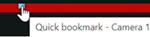
- Peg på et bogmærkeikon for at se bogmærkets navn og navnet på det kamera, som optog videoklippet med bogmærket.
- Klik på bogmærkeikonet for at åbne bogmærkets pop op og afspille dets videoklip (se Bogmærker (anvendelse)). Fra menuen Mere kan du gøre følgende:
- Gå til Bogmærker - Åbn bogmærket i bogmærkelisten på fanen Bogmærker. Se detaljer om bogmærket og rediger eller slet bogmærket.
- Rediger - Rediger overskriften, beskrivelsen eller tidsintervallet for bogmærket.
- Slet - Slet bogmærket.
- Du kan også gå til et bestemt tidspunkt i optagelsen, hvis du klikker og holder tidslinjesporet og så trækker det til venstre eller til højre.
- Du kan bruge tidsvælgeren til at angive dato og tidspunkt for optagelsen.
- Du kan bruge tidsvalgstilstanden til at angive start- og sluttid for din efterforskning.
For yderligere oplysninger, se Angiv tidspunkt for videoafspilning.


